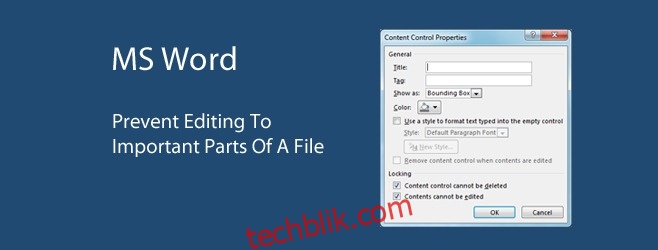
如何在 MS Word 中保护文档部分不被编辑
多人协作处理文档时,经常会出现混乱。除非你确信其他人不会试图修改他们不应该修改的部分,否则很难保证文档的关键部分不受改动。幸运的是,MS Word 长期以来提供了一个强大的工具,名为“内容控件”,它允许文档的创建者防止他人编辑文档的特定区域。这就像选择一段文字(例如文献综述、结论、索引或任何其他需要大量工作的区域)一样简单,然后应用一个简单的控件。关键在于要知道在哪里找到这个控件。
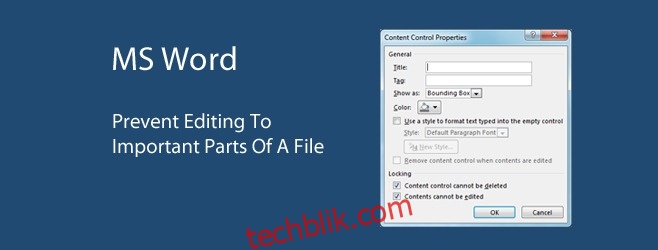
以下步骤适用于 MS Word 2013,但此功能在 Word 2010 和 Word 2007 中也可用。你很可能在几乎相同的位置找到它。如果你遇到问题,请在评论中告诉我们,我们会帮助你找到正确的路径。
首先,你需要启用“开发人员”工具栏。这是成功的一半,因为内容控件就位于这个默认情况下未启用的工具栏上。如果你隐藏了工具栏,你可能找不到这个选项。转到“文件”>“选项”>“自定义功能区”,然后从主选项卡列表中选择“开发人员”工具栏。
选择你想要阻止他人编辑的内容,然后在“开发人员”工具栏上,点击“富文本控件”或“纯文本控件”按钮(如下图所示),选中的内容周围会出现一个边框。然后,点击“属性”。
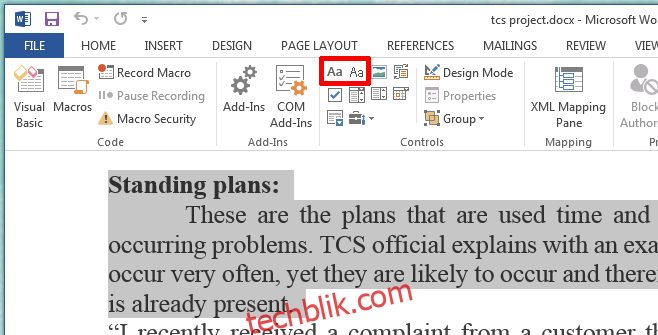
点击“属性”将打开“内容控件属性”窗口。为了方便起见,可以在“标题”框中为所选部分或文本命名,并自定义边框的外观。这些都是可选的。必须勾选“锁定”下的两个选项:“内容控件无法删除”和“内容无法编辑”。
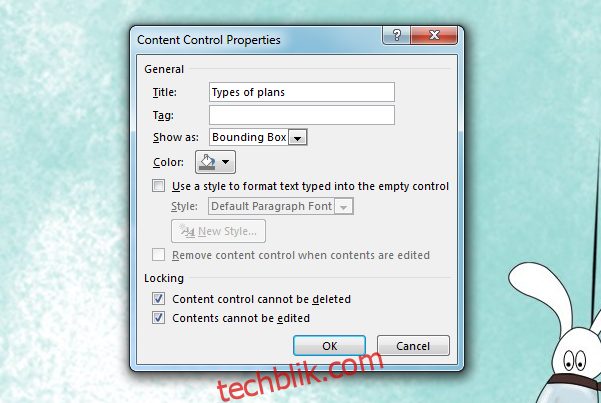
就这样。除非你取消限制,否则你本人以及其他人都无法删除或编辑受保护的内容。这确保了你文档的关键部分保持不变,不受意外修改的影响。